Spotify hat sich schnell zu einer der beliebtesten Musik-Streaming-Plattformen der Welt entwickelt. Mit Millionen von Songs, Wiedergabelisten und Podcasts, die auf Knopfdruck verfügbar sind, ist es kein Wunder, dass Benutzer immer wieder zurückkommen, um mehr zu erfahren. Während SpotifyDer Premium-Abo-Service von ist bekannt, nicht jeder weiß, dass die Plattform auch eine kostenlose Version anbietet.
In diesem ausführlichen Leitfaden werden wir alles untersuchen, was Sie über die Verwendung wissen müssen Spotify Kostenlos auf dem Handy Telefone. Von der Erstellung eines Kontos und der Navigation in der App bis hin zur Entdeckung neuer Musik und der Verwaltung Ihrer Wiedergabelisten decken wir alles ab. Ob Sie zum ersten Mal sind Spotify Benutzer oder ein langjähriger Fan, der das Beste aus der kostenlosen Version herausholen möchte, deckt dieser Leitfaden Sie ab. Also lehnen Sie sich zurück, entspannen Sie sich und machen Sie sich bereit WERDE EIN Spotify Kostenloser Profi.
Artikelinhalt
Teil 1. Spotify Kostenlos vs. Premium auf Mobilgeräten: Soll ich dafür bezahlen?Teil 2. Wie man kommt Spotify Songs auf Handys kostenlos ohne Premium? Teil 3. Installation Spotify auf Handys?Teil 4. Fazit
Teil 1. Spotify Kostenlos vs. Premium auf Mobilgeräten: Soll ich dafür bezahlen?
Ob Sie bezahlen sollten oder nicht Spotify Premium auf Mobilgeräten hängt von Ihren individuellen Bedürfnissen und Vorlieben ab. Spotify Kostenlos ist eine großartige Option für diejenigen, die Musik kostenlos streamen möchten, aber es gibt einige Einschränkungen wie Werbung, Streaming in geringerer Qualität und keine Möglichkeit, Songs zum Offline-Hören herunterzuladen.
Im Gegensatz, Spotify Premium bietet ein werbefreies Erlebnis, Streaming in höherer Qualität und die Möglichkeit, Songs zum Offline-Hören herunterzuladen. Premium-Abonnenten erhalten außerdem Zugriff auf exklusive Funktionen wie unbegrenztes Überspringen von Titeln und personalisierte Wiedergabelisten wie Daily Mix und Discover Weekly.
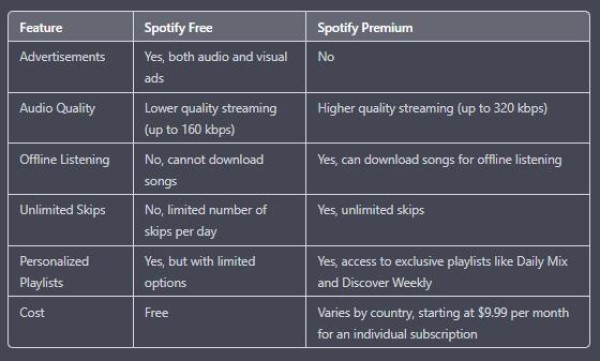
Wenn Sie häufig Musik hören und ein unterbrechungsfreies Erlebnis bevorzugen, ist ein Premium-Abonnement möglicherweise eine Überlegung wert. Wenn Sie jedoch nichts gegen Werbung haben und eine kostenlose Musik-Streaming-Option wünschen, dann Spotify Free on Mobile ist immer noch eine gute Wahl. Letztendlich hängt die Entscheidung von Ihren persönlichen Vorlieben ab und davon, ob die Vorteile von Premium für Sie die Kosten wert sind.
Es ist wichtig zu beachten, dass einige Funktionen je nach Land variieren können Spotify Premium bietet zusätzliche Vorteile wie die Möglichkeit, auf mehreren Geräten zu hören und auf exklusive Inhalte zuzugreifen. Letztendlich die Entscheidung zu wählen Spotify Kostenlos oder Premium hängt von Ihren spezifischen Anforderungen ab.
Teil 2. Wie man kommt Spotify Songs auf Handys kostenlos ohne Premium?
TuneSolo Spotify Spotify Musikkonverter ist ein Drittanbieterprogramm, das Konvertiten Spotify Musik, Wiedergabelisten, Alben und Podcast-Inhalte in Standard-Audioformate wie MP3, WAV, FLAC, M4A usw.
Die Anwendung behält auch die ursprüngliche Audioqualität der Titel sowie die Metadaten und ID3-Tags bei, sodass Sie Ihre Musiksammlung einfach organisieren und verwalten können.
Versuchen Sie es kostenlos
Versuchen Sie es kostenlos
Schritt 1. Konvertieren und herunterladen Spotify Songs/Alben/Wiedergabelisten kostenlos auf Ihrem Desktop
Sie können verwenden TuneSolo Spotify Music Converter zu bekommen Spotify Songs KOSTENLOS auf Handys ohne Premium:
- Laden Sie Tunesolo Spotify Music Converter auf Ihrem Mac oder Windows-Computer.
- Aktivieren Sie die Software bei Bedarf, indem Sie Ihre E-Mail-Adresse und Ihren Lizenzschlüssel eingeben.
- Öffnen Sie das eingebaute Spotify Internet Spieler für Tunesolo und melden Sie sich mit Ihrer an Spotify kostenloses Konto.
- Suchen Sie nach den Songs oder Alben, die Sie herunterladen möchten, und ziehen Sie sie hinein TunesoloConversion-Warteschlange von .
- Wählen Sie das Ausgabeformat und den Ordner und passen Sie die Ausgabeeinstellungen bei Bedarf an.
- Klicken Sie auf den Button Alle Artikel konvertieren" Schaltfläche, um den Konvertierungsprozess zu starten. Sie können alle Songs auf einmal oder einzeln konvertieren.
- Greifen Sie nach Abschluss der Konvertierung auf den Ausgabeordner zu, um Ihre heruntergeladenen Dateien anzuzeigen und anzuhören Spotify Sie können den Conversion-Verlauf auch im Bereich „Fertig“ einsehen.

Schritt 2. Übertragung heruntergeladen Spotify Songs für Ihre Handys
Sobald Sie die Tracks von heruntergeladen haben TuneSolo, Du möchtest vielleicht Übertragen Sie die Songs auf Ihr Mobiltelefon. Wir werden die Schritte behandeln, wie man das auf Android- und iOS-Geräten macht.
Überprüfen Sie diese Schritte für Android-Geräte unten:
- Verbinden Sie Ihr Android-Gerät über ein USB-Kabel mit Ihrem Mac-Computer.
- Wischen Sie auf Ihrem Android-Gerät vom oberen Bildschirmrand nach unten und tippen Sie auf „USB für Dateiübertragung“ oder „Dateiübertragung“. Dies sollte den Dateiübertragungsmodus auf Ihrem Gerät aktivieren.
- Öffnen Sie auf Ihrem Mac-Computer die Anwendung „Finder“ und suchen Sie die Musikdateien, die Sie auf Ihr Android-Gerät übertragen möchten.
- Ziehen Sie die Musikdateien von Ihrem Mac-Computer in das Fenster „Android File Transfer“ und legen Sie sie dort ab. Wenn Sie die Android File Transfer-App nicht auf Ihrem Mac installiert haben, können Sie sie kostenlos von der offiziellen Android-Website herunterladen.
- Warten Sie, bis der Übertragungsvorgang abgeschlossen ist. Dies kann abhängig von der Größe der Dateien und der Geschwindigkeit Ihrer USB-Verbindung einige Zeit dauern.
- Wenn die Übertragung abgeschlossen ist, werfen Sie Ihr Android-Gerät von Ihrem Mac-Computer aus, indem Sie im Finder-Fenster auf die Schaltfläche „Auswerfen“ neben Ihrem Gerät klicken.
- Navigieren Sie auf Ihrem Android-Gerät zum Ordner „Musik“ oder „Medien“ und suchen Sie die übertragenen Musikdateien. Sie sollten nun die Musikdateien auf Ihrem Android-Gerät abspielen können.
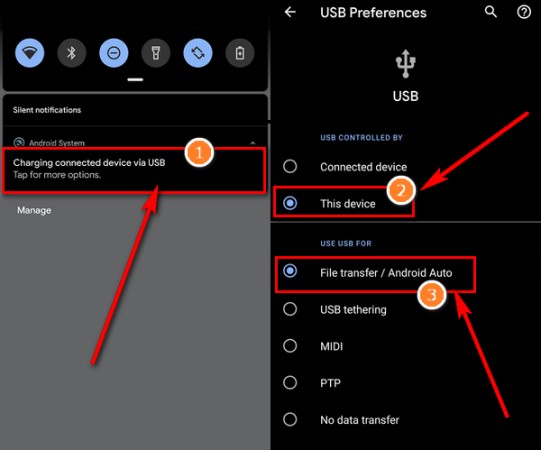
Im Folgenden finden Sie die Schritte zum Übertragen von Musikdateien von einem Mac-Computer auf ein iOS-Gerät. Beachten Sie, dass Sie dies tun müssen, wenn Sie einen Mac mit macOS Catalina oder höher verwenden Verwenden Sie die Finder-App anstelle von iTunes um Musik mit Ihrem iOS-Gerät zu synchronisieren. Sehen Sie sich die folgenden Schritte an:
- Verbinden Sie Ihr iOS-Gerät über ein USB-Kabel mit Ihrem Mac-Computer.
- Öffnen Sie auf Ihrem Mac-Computer die Anwendung „Finder“ und suchen Sie die Musikdateien, die Sie auf Ihr iOS-Gerät übertragen möchten.
- Wählen Sie die Musikdateien aus, die Sie übertragen möchten, und ziehen Sie sie auf die Registerkarte "Musik" in der linken Seitenleiste des Finder-Fensters. Dies sollte die Dateien zu deiner iTunes-Mediathek hinzufügen.
- Öffnen Sie die iTunes-App auf Ihrem Mac-Computer und klicken Sie auf das Symbol Ihres iOS-Geräts in der oberen linken Ecke des iTunes-Fensters.
- Klicken Sie auf die Registerkarte „Musik“ in der linken Seitenleiste des iTunes-Fensters.
- Aktivieren Sie das Kontrollkästchen neben „Musik synchronisieren“ und wählen Sie die Option zum Synchronisieren Ihrer gesamten Musikbibliothek oder ausgewählter Wiedergabelisten, Interpreten, Alben und Genres.
- Klicken Sie auf die Schaltfläche „Übernehmen“ in der rechten unteren Ecke des iTunes-Fensters, um mit der Synchronisierung der Musik mit Ihrem iOS-Gerät zu beginnen. Dies kann je nach Größe der Musikbibliothek und der Geschwindigkeit der USB-Verbindung einige Zeit dauern.
- Wenn der Synchronisierungsvorgang abgeschlossen ist, werfen Sie Ihr iOS-Gerät von Ihrem Mac-Computer aus, indem Sie im iTunes-Fenster auf das Auswurfsymbol neben Ihrem Gerät klicken.
- Öffnen Sie auf Ihrem iOS-Gerät die Musik-App und prüfen Sie, ob die übertragenen Musikdateien verfügbar sind. Sie sollten nun die Musikdateien auf Ihrem iOS-Gerät abspielen können.

Teil 3. Installation Spotify auf Handys?
Hier sind die Schritte zur Installation der Spotify Musik-App auf einem Android-Gerät:
- Öffnen Sie den Microsoft Store auf Ihrem Windows-PC. Google Play Store App auf Ihrem Android-Gerät.
- Geben Sie in der Suchleiste oben auf dem Bildschirm "Spotify“ und tippen Sie auf die Suchschaltfläche.
- Tippen Sie auf "Spotify: Neue Musik hören und Podcasts abspielen“ in den Suchergebnissen.
- Tippen Sie auf die Schaltfläche „Installieren“, um mit dem Herunterladen und Installieren der App zu beginnen. Wenn Sie dazu aufgefordert werden, geben Sie das Passwort Ihres Google-Kontos ein, um die Installation zu bestätigen.
- Warten Sie, bis die App heruntergeladen und auf Ihrem Gerät installiert wurde. Dies kann je nach Geschwindigkeit Ihrer Internetverbindung einige Minuten dauern.
- Tippen Sie nach der Installation der App auf die Schaltfläche „Öffnen“, um die App zu starten.
- Wenn Sie eine vorhandene haben Spotify Konto können Sie sich mit Ihrem Benutzernamen und Passwort anmelden. Wenn Sie noch kein Konto haben, können Sie sich direkt in der App für ein kostenloses Konto oder ein Premium-Konto anmelden.
- Befolgen Sie die Anweisungen auf dem Bildschirm, um Ihr Konto einzurichten und Ihr Musikerlebnis in der App zu personalisieren.
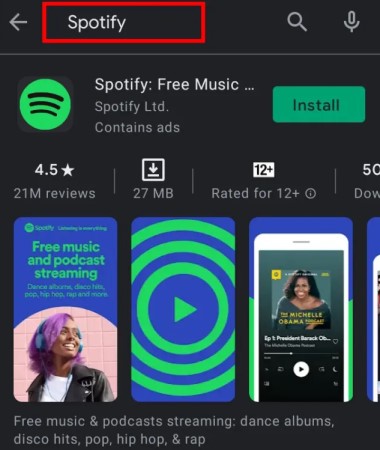
Hier sind die Schritte zur Installation Spotify Musik auf iOS-Geräten:
- Starten Sie auf Ihrem iOS-Gerät die App Store-App.
- Tippen Sie auf die Suchleiste unten rechts und geben Sie "Spotify“ in das Suchfeld ein.
- Um die Suche zu starten, verwenden Sie die Schaltfläche "Suchen".
- Tippen Sie auf "Spotify: Neue Musik entdecken“ in den Suchergebnissen.
- Um mit dem Herunterladen und Installieren der App zu beginnen, tippen Sie auf die Schaltfläche „Holen“ oder „Herunterladen“. Um die Installation zu bestätigen, geben Sie Ihre Apple-ID und Ihr Passwort ein, falls Sie dazu aufgefordert werden.
- Planen Sie genügend Zeit ein, damit die App heruntergeladen und auf Ihrem Gerät installiert werden kann. Dies kann je nach Geschwindigkeit Ihrer Internetverbindung einige Minuten dauern.
- Drücken Sie nach der Installation der App die Schaltfläche „Öffnen“, um sie zu verwenden.
- Wenn Sie bereits eine haben Spotify Konto können Sie sich mit Ihrem Login und Passwort anmelden. Wenn Sie noch kein Konto haben, können Sie sich direkt in der App für ein kostenloses oder Premium-Konto anmelden.
- Richten Sie Ihr Konto ein und passen Sie Ihr Musikerlebnis in der App an, indem Sie den Anweisungen auf dem Bildschirm folgen.
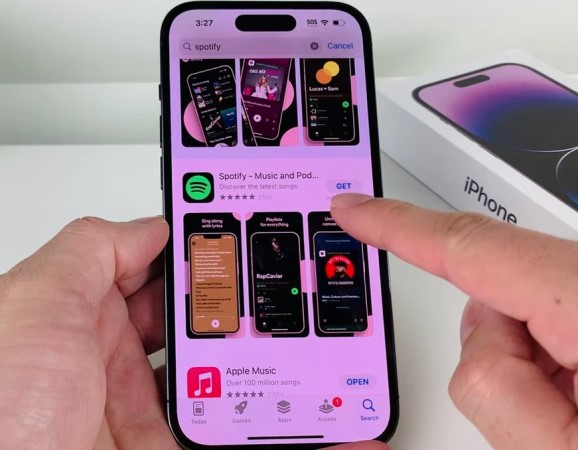
Teil 4. Fazit
Abschließend Spotify's kostenlose Version auf Mobilgeräten bietet viele Funktionen, mit denen Sie Ihre Lieblingsmusik streamen und anhören können, ohne einen Cent zu bezahlen. Sie können Wiedergabelisten erstellen und anhören, neue Musik und Podcasts entdecken und sogar Ihre Lieblingssongs und -wiedergabelisten mit Freunden teilen.
Während die kostenlose Version mit einigen Einschränkungen wie Werbeunterbrechungen, geringerer Audioqualität und der Unfähigkeit, Musik zum Offline-Hören herunterzuladen, einhergeht, können diese durch ein Upgrade auf ein Premium-Konto überwunden werden.
Spotify Kostenlos ist eine großartige Option für alle, die ihre Lieblingsmusik unterwegs genießen möchten, ohne ein Abonnement bezahlen zu müssen. Mit diesem Leitfaden haben Sie jetzt alle Informationen, die Sie benötigen, um loszulegen und das Beste daraus zu machen Spotify kostenlos auf Ihrem Mobilgerät.
Vor allem haben wir darüber gesprochen TuneSolo Spotify Spotify Musikkonverter und wie es Ihnen helfen kann, Songs von zu holen Spotify damit Sie sie auf Mobilgeräte übertragen können. Schnappen Sie sich das Werkzeug noch heute! Viel Spaß beim Zuhören!
Versuchen Sie es kostenlos
Versuchen Sie es kostenlos
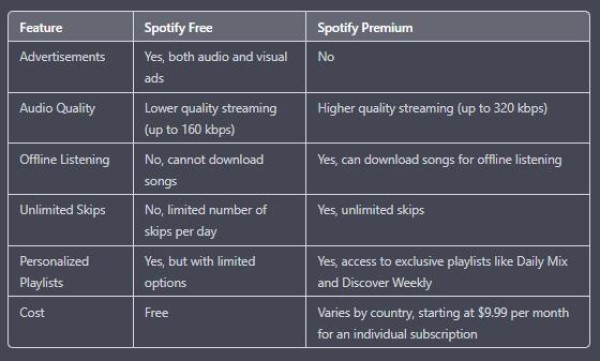

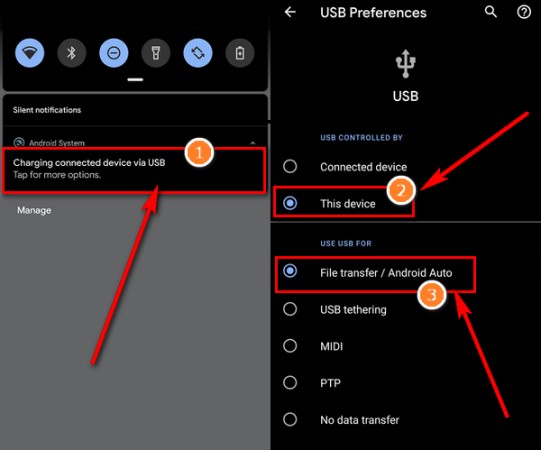

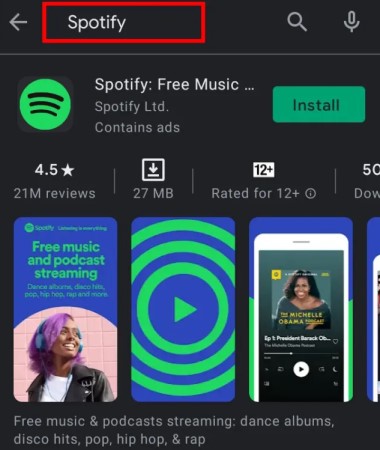
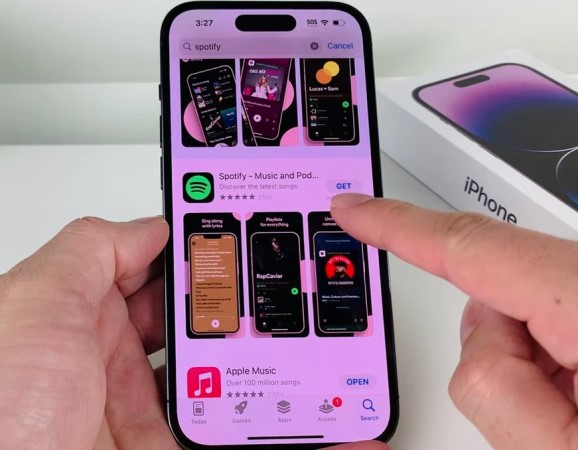
Start
Spotify Music Converter
Verwenden Sie die Spotify Kostenlos auf Mobilgeräten: Ein ausführlicher Leitfaden
Hinterlassen Sie uns eine Nachricht
1. Ihr Name
2. Ihre E-Mail
3. Ihre Bewertung
Senden